“关于”页面内容项必须存在。请参见第5.2节“创建内容项”。
- 在“ 管理”管理菜单中,导航到“ 内容”(管理员/内容)。
-
找到“关于”页面,然后单击该行中的“ 编辑”。出现内容编辑表单。

- 单击右侧的“ 菜单设置 ”将其展开。
- 选中提供菜单链接以显示菜单选项。
-
输入下表中的值:
字段名称 说明 示例值 菜单链接标题
将在菜单中显示的标题
关于
描述
访问者悬停在链接上时将显示的文本
市场的历史
父项目
菜单层次结构中页面的位置。例如,如果选择<主导航>,则页面将显示在导航的最高级别。通过选择另一个菜单项作为父级,您可以创建多个级别的菜单层次结构。
<主导航>
重量
页面在菜单中的显示顺序(较低权重的菜单项将在较高权重的菜单项之前显示)
-2
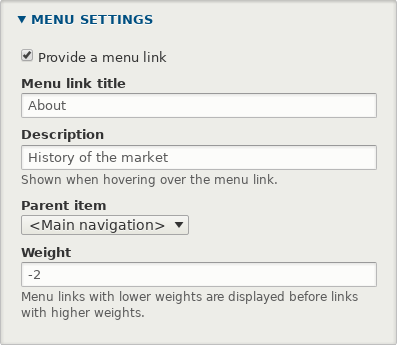
-
单击“ 保存”以保存更改。单击主页或返回导航栏中的站点以查看结果,如下图所示。
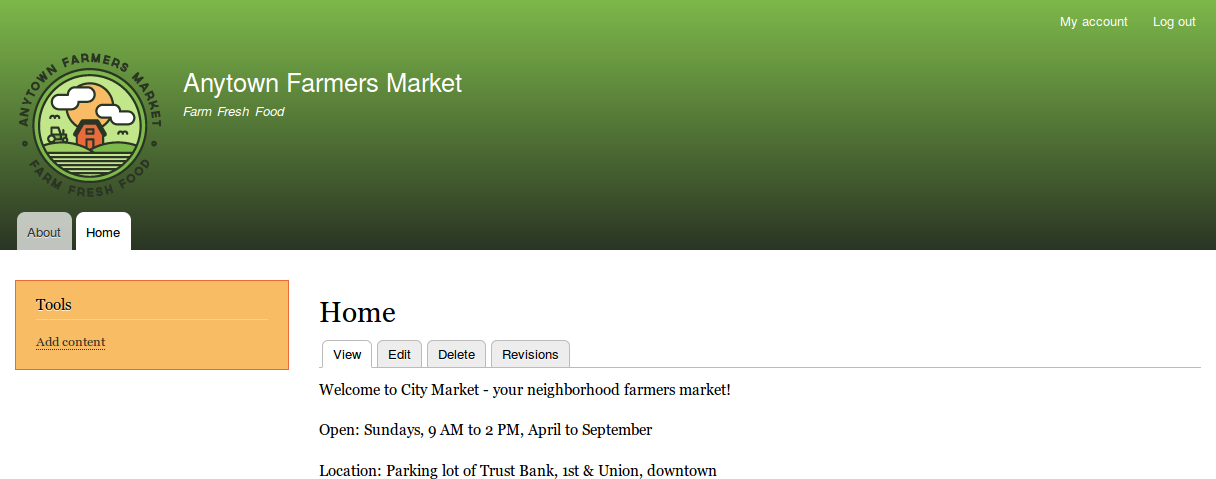
评论